Wahl der Leser
Populäre Artikel
XXI Jahrhundert - Zeit Informationstechnologien. Ein Fußballspiel in Echtzeit verfolgen, mit Freunden und Verwandten chatten, ohne das Haus zu verlassen, auch wenn diese Tausende von Kilometern entfernt sind, auf der Couch liegend Einkäufe tätigen, aus der Ferne an einer Universität studieren – all das ist in unserer Zeit möglich geworden. Dazu benötigen Sie lediglich einen Computer und einen Internetzugang.
Heutzutage ist es nicht schwer, selbst zu Hause etwas zu kreieren kleines Netzwerk von mehreren Computern, die mit dem Internet verbunden sind. Schließlich möchte jedes Familienmitglied das Internet nutzen. Dabei hilft Ihnen dieses spezielle Gerät – ein Router, mit dem Sie mehrere Computer, Tablets, Smartphones usw. gleichzeitig an das Netzwerk anschließen können.

Um auf die Weboberfläche des Geräts zuzugreifen, müssen Sie das Passwort eingeben, das vom Hersteller, dem Einsteller oder dem Benutzer persönlich festgelegt wurde. Es kann jedoch vorkommen, dass der Benutzer das Router-Passwort vergessen hat. Was tun in einer solchen Situation?
Wenn niemand die Werkseinstellungen geändert hat, können Sie versuchen, die Standardanmeldung Admin, Passwort Passwort oder Login Admin, Passwort Admin einzugeben. In der Regel wird diese Login-Modifikation von Router-Herstellern installiert. Wenn alles andere fehlschlägt, kann ein Benutzer, der das Router-Passwort vergessen hat, im Internet nach Hilfe suchen und online Informationen finden. Es gibt Websites, auf denen Sie Informationen zu Standardpasswörtern für Router verschiedener Hersteller finden.
Wenn der Router von einem Customizer installiert wurde, ist es möglich, dass er bei der Installation verwendet wurde Seriennummer Produkt. In diesem Fall sollten Sie die Daten (Seriennummer) in der Bedienungsanleitung oder auf der Verpackung finden. Bei einigen Modellen ist die Nummer möglicherweise auf einem Aufkleber auf dem Gerät selbst aufgedruckt. Ein Benutzer, der das Router-Passwort vergessen hat, kann das Problem in diesem Fall leicht lösen.

Wenn keine dieser Optionen geeignet ist, bleibt nur noch eine Option – Zurücksetzen. In diesem Fall sollten Sie jedoch bedenken, dass durch das Zurücksetzen alle Benutzereinstellungen gelöscht werden. Das bedeutet, dass Sie einige Zeit mit der Wiederherstellung verbringen müssen. Aber am Ende kann sich ein Benutzer, der das Passwort für den Router vergessen hat, in das Verwaltungssystem des Geräts einloggen und nach der Neukonfiguration des Netzwerks ein neues Login und Passwort eingeben, das er sich selbst ausdenkt und verwendet Der Router.
Und jetzt im Detail, wie das geht:
Suchen Sie auf dem Gerät nach der Schaltfläche „Zurücksetzen“ und klicken Sie darauf. In der Regel sieht es aus wie eine kleine Vertiefung auf dem Panel (damit es nicht versehentlich gedrückt werden kann). Nach Betätigung dieser Schaltfläche werden nicht nur Login und Passwort zurückgesetzt, sondern auch alles auf die Werksdaten zurückgesetzt;
Melden Sie sich mit dem Werks-Login und -Passwort beim Steuerungssystem an (normalerweise Login-Administrator, Passwort-Passwort oder Login-Administrator, Passwort-Administrator) und geben Sie einen neuen Login und ein neues Passwort ein;
Verbinden Sie das Gerät mit dem Internet und konfigurieren Sie es neu.
Abschließend möchte ich allen, die das Router-Passwort vergessen haben, wünschen, dass sie sich neue Daten notieren und die Aufzeichnung an einem sicheren Ort aufbewahren.
Mittlerweile sind Router () nicht nur in Büros, sondern auch in Privathaushalten zu finden normale Benutzer PC. Mit diesen kleinen Helfern stellen Sie einen Internetzugang bereit große Menge verschiedene Geräte, aus Mobiltelefone zu Laptops und Tablet-Computer. Aber manchmal können sie Probleme verursachen. Eines der typischen Probleme ist der Verlust Ihres Passworts. Sogar ich habe einmal mein Router-Passwort vergessen.
Wenn Sie Ihr Router-Passwort verlieren, verlieren Sie vollständig die Kontrolle darüber. In einer solchen Situation ist es unmöglich, die Funktionen des Geräts vollständig zu nutzen.
Wenn auch Sie auf solche Probleme gestoßen sind, finden Sie in diesem Artikel alles mögliche Lösungen dieses Problem.
Zuerst müssen Sie sich merken, ob die Standardpasswort An . Wenn Sie ein Standardpasswort verwendet haben, können Sie es leicht im Internet finden. Dazu müssen Sie etwa diesen Satz „Routername + Standardpasswort“ in die Suche eingeben. In den meisten Fällen werden für den Zugriff auf den Router die folgenden Login- und Passwortkombinationen verwendet:
Bei einigen Routermodellen ist außerdem das Standardkennwort auf der Unterseite des Geräts angegeben. Drehen Sie einfach den Router um und sehen Sie sich den Aufkleber an.
Wenn das Standardkennwort nicht funktioniert, bedeutet das, dass Sie es geändert haben. In diesem Fall bleibt nur noch vollständiger Reset Router auf Werkseinstellungen zurücksetzen. Nach diesem Vorgang kehrt der Router zum Standard-Login und -Passwort zurück. Wir haben bereits herausgefunden, wie man das Standardpasswort findet.
Dazu müssen Sie die RESET-Taste am Routergehäuse finden. Normalerweise befindet sich diese Taste auf der Rückseite des Geräts neben den Kabelanschlüssen. Dieser Knopf ist klein und tief im Gehäuse des Geräts versenkt. Daher müssen Sie zum Drücken eine Büroklammer oder einen anderen dünnen und langen Gegenstand verwenden.
RESET-Taste zum Zurücksetzen der Einstellungen
Der Nachteil dieses Resets besteht darin, dass der Router vollständig auf die Werkseinstellungen zurückgesetzt wird. Nach dem Zurücksetzen müssen Sie es erneut konfigurieren.
Um es nicht zu vergessen, können Sie es auf ein Blatt Papier schreiben und es mit Klebeband an der Unterseite des Geräts befestigen. Somit bleibt das Passwort immer griffbereit und bleibt gleichzeitig für Dritte unzugänglich.
Der Zugangsschlüssel zum Netzwerk oder zur Netzwerkadministratorseite ist verloren gegangen, lassen Sie sich nicht entmutigen. Es ist möglich, sie wiederherzustellen. Dieser Artikel hilft Ihnen bei der Lösung dieses Problems.
Jeder WLAN-Router arbeitet basierend auf Internetzugangsdaten und lokales Netzwerk, das sind der Benutzername und das Passwort. Sie werden gleich zu Beginn der Nutzung in den ersten Phasen der Einrichtung von Netzwerkgeräten erstellt. Der Login ist immer das gleiche lateinische Wort „admin“, und das Passwort kann entweder das Wort „admin“ oder die Zahlen 1234, 123, 0000 sein.
Möglicherweise ist auch gar kein Passwort vorhanden. Und für den Kyivstar-Betreiber ist eine solche Anmeldung möglich.

Um Ihr Glück nicht aufs Spiel zu setzen und keine Zeit mit einer zufälligen Auswahl zu verschwenden, müssen Sie sich auf jeden Fall das technische Datenblatt des Routers ansehen, das im Kit enthalten ist und möglicherweise wie eine Broschüre aussieht. Wenn der Router als Gebrauchtprodukt zum Nutzer kam und der technische Pass nicht vorliegt, lohnt es sich, bei Freunden, Bekannten oder Verwandten nachzufragen, die ein Netzwerkgerät des gleichen Herstellers nutzen, denn Login und Passwort bleiben gleich.
In der Anfangsphase der Einrichtung wird dem Benutzer nach Eingabe der Standard-Identifikationsdaten die Möglichkeit geboten, den Benutzernamen und das Passwort zu ändern, um die Anmeldung bei der Domäne zu erschweren externe Benutzer. Diese. Auf dem Computerbildschirm zeigt die Benutzeroberfläche alle erforderlichen Daten sowie Tipps zur Generierung eines „Zugangsschlüssels“ an, der den Benutzernamen und das Passwort enthält.

Nach Abschluss dieser Phase wird der Benutzer aufgefordert, ein lokales Netzwerk mit zu erstellen Automatische Verbindung an das Internet, um die Nutzung in Zukunft zu erleichtern. Gleichzeitig sollten Sie Login und Passwort für den Zugriff auf das lokale Netzwerk, das auf Basis des Routers funktioniert, nicht mit dem Internet verwechseln, denn Das sind zwei verschiedene Dinge.
Was zu tun ist, wenn Sie Ihr Router-Passwort vergessen haben, ist eine häufige Frage vieler Benutzer, die ihre Daten vergessen oder verloren haben. Was tun in dieser Situation? Die Wiederherstellung des Schlüssels ist einfach. Es hängt alles davon ab, welches Netzwerkpasswort und welches Login verloren gegangen sind. Wenn es sich um ein lokales Netzwerkproblem handelt, d. h. in Ihrem Router, dann gibt es keine ernsthaften Schwierigkeiten, es wiederherzustellen.
Wenn der Benutzer das WLAN-Router-Passwort vergessen hat, muss er wie folgt vorgehen:
Wie kann ich das Passwort und die Anmeldung für den Router wiederherstellen, wenn diese für den Zugriff auf das Internet benötigt werden?
Bei Verlust von Daten zur Nutzung von Ressourcen weltweites Netz Folgende Vorgehensweise ist erforderlich:

Somit hat der Benutzer die Möglichkeit, die Situation ohne fremde Hilfe selbstständig zu korrigieren.
Neben den Benutzern, die ihre Zugangsdaten zum lokalen Netzwerk und zum Internet verloren haben, gibt es auch diejenigen, denen es gelingt, den Zugriff auf die Administratorseite zu verlieren ( Startseite Router). In diesem Fall besteht keine Möglichkeit, verlorene Informationen wiederherzustellen und die Einstellungen des Netzwerkgeräts zu ändern. In Foren gibt es oft eine Frage wie: „Ich habe meinen Admin-Login und mein Passwort vergessen.“ Was mache ich?". Es ist einfacher, die Einstellungen zurückzusetzen Netzwerkgerät und ein neues lokales Netzwerk neu erstellen.
Um die Router-Parameter zurückzusetzen, halten Sie einfach die Taste auf der Rückseite einige Sekunden lang in dieser Position gedrückt.

In diesem Fall erlöschen die Lichter an der Vorderseite des Geräts für eine Weile und beginnen dann wieder zu funktionieren. Der Knopf selbst befindet sich in einem kleinen Loch, um ein versehentliches Zurücksetzen zu verhindern, und kann nur mit einem zusätzlichen Gerät gedrückt werden, bei dem es sich um ein Streichholz, eine Nadel, eine Nadel usw. handeln kann.
Die Router-Einstellungen sind nutzlos, wenn der Benutzer die Zugriffsschlüssel für die Administratorseite, den Router, das lokale Netzwerk und das Internet verliert. In diesem Fall wird jeder Zugriffsschlüssel unterschiedlich wiederhergestellt. Die Hauptmethoden sind Hardware und Software.
Die Hardware-Methode zur Wiederherstellung des Zugriffs umfasst die Überprüfung der Einstellungen auf der Homepage des Routers, während die Software-Methode auf der Verwendung einer Software-Registrierung und speziellen Arbeitsanwendungen beruht, die alle Informationen auf dem Computer über die Netzwerknutzung scannen.
Wenn eine Hardware-Wiederherstellung im Netzwerk erforderlich ist, müssen Sie mindestens über einen Benutzernamen und ein Kennwort für die Verwaltungsseite verfügen, auf der alle Parameter und Einstellungen des lokalen Netzwerks und der Internetverbindung generiert werden. Um die Administratorseite aufzurufen, müssen Sie die IP-Adresse des Herstellers in die Adressleiste Ihres Internetbrowsers eingeben.
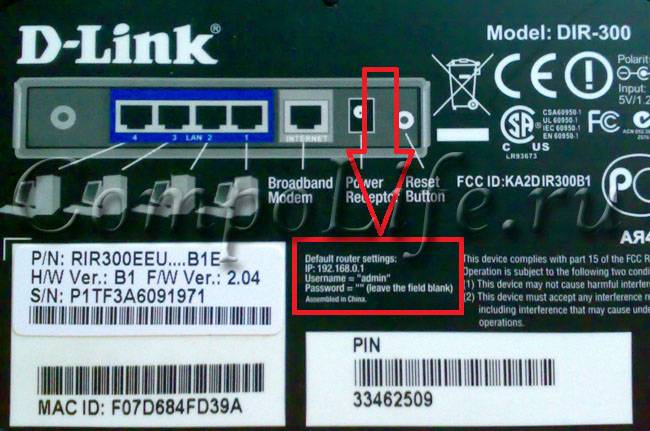
Die IP-Adresse finden Sie auf einem Aufkleber auf der Unterseite des Routers.
Wenn keine vorhanden ist, sehen die Heimatadressen der Router wie folgt aus:
Nach der Anmeldung an der entsprechenden Router-Adresse sieht der Benutzer eine Oberfläche mit vielen Einstellungen und Netzwerkparametern. Um Daten zum lokalen Netzwerk herauszufinden, müssen Sie die Registerkarte „Lokales Netzwerk“ aufrufen. Diese Registerkarte kann auch als Wi-Fi-Netzwerk bezeichnet werden oder ähnliche Namen haben.
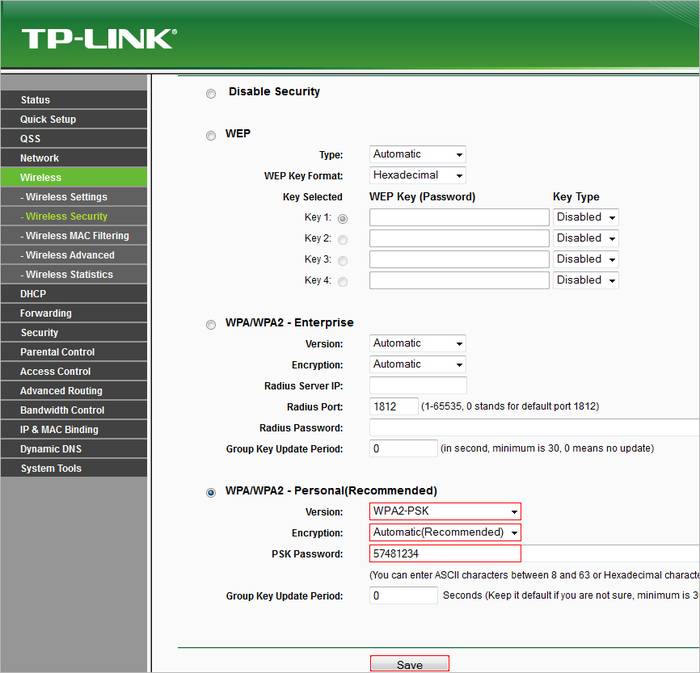
Danach sollte der Benutzer den Parameter „WPA-Schlüssel“ finden. Gegenüber steht das Router-Zugangspasswort.
Passwort und Zugang zum Router sind nicht alles. Zusätzlich zum lokalen Netzwerk-Anmeldeschlüssel benötigen Sie möglicherweise auch Anmeldeinformationen für die Domäne des Anbieters. Diese Daten werden auch in den Netzwerkgeräteeinstellungen angegeben.
Dazu müssen Sie nach der Festlegung der Daten zum Zugriff auf das lokale Netzwerk auf die Registerkarte „Internet“ gehen, wo nicht nur die Parameter und die Verbindungstechnik, sondern auch die Daten zur Anmeldung im Internet angezeigt werden.
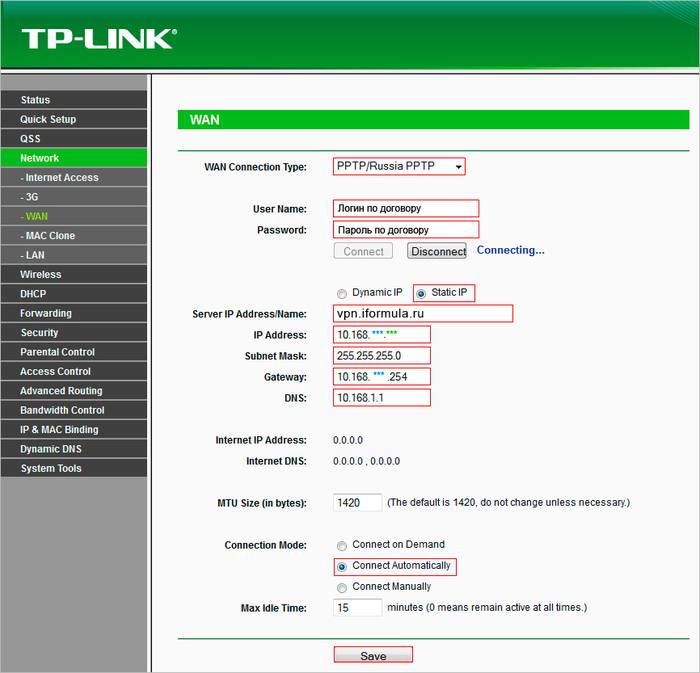
Meistens befinden sich Login und Passwort neben der Zeile „Einstellungen“. Konto" oder "Verbindungseinstellungen".
Neben der Hardware-Methode zur Beseitigung des Problems des Verlusts von Identifikationsdaten beim Einloggen ins Internet und lokale Netzwerk gibt es auch eine Software-Methode. Es wird von professionellen Anwendern verwendet und ist nicht als Hilfe für Anfänger geeignet. Daher ist die Teilnahme eines zweiten Benutzers mit einem höheren Kenntnisstand auf dem Gebiet erforderlich.
Die Softwaremethode verwendet die folgenden Arbeitsanwendungen, um mithilfe von Anmeldungen und Zugangskennwörtern die Wiederherstellung der erforderlichen Daten zu unterstützen:
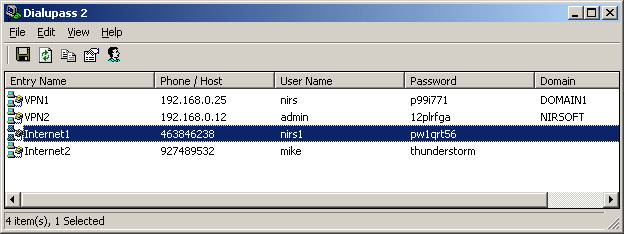
Und das ist nicht die ganze Liste. Diese Programme selbst sind Amateurentwicklungen und nicht das Ergebnis der Arbeit professioneller Teams, daher ist die Benutzeroberfläche dieser Programme für Anfänger nicht immer bequem und verständlich. Entscheidet sich der Nutzer dennoch zu eigenständigen Maßnahmen, muss er sich darauf einstellen, dass die meisten Links zu solchen Arbeitsanwendungen Schadsoftware enthalten können.
Während des gesamten Betriebs des Profilprogramms muss zum Suchen und Erkennen von Benutzernamen und Passwörtern im Netzwerk ein Antivirenprogramm mit größtmöglichem Funktionsumfang auf dem Computer ausgeführt werden, um eine Infektion Ihres Computers zu verhindern. persönlicher Computer und Beschädigung oder Diebstahl personenbezogener Daten.
Die Arbeit solcher Programme basiert auf den Grundprinzipien der Funktionsweise Betriebssystem, das wiederum jeden Schritt des Benutzers im elektronischen Informationsraum aufzeichnet. In diesem Fall wird ein Register gebildet, das alle während des Vorgangs durchgeführten Aktionen beschreibt In letzter Zeit. Sie werden als verschlüsselte Dateien gespeichert, bis der gesamte Speicher auf der Festplatte voll ist.
Es ist unmöglich, diese Dateien ohne besondere Kenntnisse und Fachkenntnisse zu öffnen. Kein einziges Programm, das vielen Benutzern bekannt ist, wird sie lesen und die erforderlichen Informationen auf dem Computerbildschirm anzeigen können. In diesem Fall brauchen wir spezielle Anwendungen, was dabei hilft, verschlüsselte Logins und Passwörter aufzudecken.
Nach entsprechender Nutzung des Programms ist der PC-Besitzer zukünftig in der Lage, sowohl lokale als auch Internet-Netzwerke selbstständig zu nutzen. Wir dürfen jedoch nicht vergessen, dass alle Zugangsschlüssel zu Netzwerken sowohl in Form einer regulären Datei mit gedrucktem Text als auch in schriftlicher Form gespeichert werden müssen, um in Zukunft keine nennenswerten Verbindungsschwierigkeiten zu haben.
Um einen Datenverlust beim Zugriff auf das lokale Netzwerk und das Internet zu verhindern, werden unerfahrenen Benutzern die folgenden Schritte empfohlen:
Vergessen Sie außerdem nicht, dass die Schlüssel auch auf dem Computer des Benutzers, der den Router konfiguriert hat, frei einsehbar sind. Diese Daten sind in den Netzwerkeigenschaften ersichtlich. Dazu müssen Sie das Netzwerkverbindungssymbol in der Taskleiste Ihres Desktops in der unteren rechten Ecke finden.
![]()
Bewegen Sie dann den Cursor auf den Namen Heimnetzwerk und drücken Sie die rechte Taste. Wenn ein neues Fenster erscheint, wählen Sie die Option „Eigenschaften“ und im nächsten neuen Fenster sehen Sie alle notwendigen Schlüssel.
Die Verwendung dieser Tipps verringert die Wahrscheinlichkeit eines vollständigen Verlusts notwendiger Informationen für das lokale Internetnetzwerk.
Wie kann ich das WLAN-Passwort in Windows anzeigen?
Um das Passwort für den Zugriff auf ein drahtloses lokales Netzwerk in Windows anzuzeigen, müssen Sie:
Ist es möglich, den Netzwerksicherheitsschlüssel wiederherzustellen?
Der Sicherheitsschlüssel für den Zugriff auf das lokale Netzwerk lässt sich leicht wiederherstellen. Gehen Sie einfach auf die Administratorseite und suchen Sie in den Einstellungen die Zeile „Sicherheitsschlüssel“, in der das Zugangskennwort angegeben wird.
Wie kann ich mein Login und Passwort herausfinden, wenn ich es verloren habe?
Um den Benutzernamen und das Passwort für den Zugriff auf das Internet, die Administratorseite oder das lokale Netzwerk herauszufinden, sollten Sie spezielle Programme (Dialupass, Remote Desktop PassView, RouterPassView) verwenden, die die erforderlichen Daten in verschlüsselten Netzwerknutzungsverlaufsdateien finden können.
Ähnliche Informationen finden Sie auch auf der Homepage des Routers, sofern die Zugangsschlüssel dazu nicht verloren gehen.
Was tun, wenn Sie das Passwort für Ihren WLAN-Router vergessen haben?
Wenn der Benutzer das Passwort für vergessen hat Wlan Router Sie müssen spezielle Programme verwenden, um verschlüsselte Informationen zu lesen (Dialupass, Remote Desktop PassView, Router Pass View). Wenn die Programme jedoch nicht helfen, müssen Sie die Geräteeinstellungen auf die Werkseinstellungen zurücksetzen, indem Sie die Taste auf der Rückseite des Routers drücken. Als nächstes müssen Sie die Netzwerkausrüstung und das Netzwerk selbst neu konfigurieren
10Sie können Ihr WLAN-Passwort auf verschiedene Arten wiederherstellen. Aber zuerst müssen wir entscheiden, was wir unter dem Begriff WLAN-Passwort verstehen – Zugriff auf das Admin-Panel des Routers oder die Verbindung zum Netzwerk selbst, um über WLAN eine Verbindung zum Router herzustellen?
Beginnen wir mit dem ersten. Es ist bekannt, dass Sie zum Einrichten einer Internetverbindung für einen beliebigen Router entweder die mitgelieferte Installations-CD einlegen und ausführen müssen Schritt-für-Schritt-Einrichtung, oder rufen Sie den Verwaltungsteil über einen Browser auf, für den Sie das Passwort kennen müssen. Aber was tun, wenn die Festplatte schon lange verloren gegangen ist und der Benutzer das Passwort für den Zugriff auf das Admin-Panel vergessen hat? Oder ich habe zum Beispiel oft die Situation, dass ein Unternehmen einen Router-Anschluss bestellt und sein Gerät zur Verfügung stellt, das schon ein paar Jahre im Lager liegt und keine Anleitung, Aufkleber oder sonstige Informationen dazu hat. Wie erkennt man ihn in diesem Fall und So ändern Sie das Passwort von Wlan Router ? Lassen Sie es uns gemeinsam herausfinden.

Es gibt also mehrere Möglichkeiten zur Wiederherstellung Passwort vergessen.
1. Am einfachsten ist es, sich die Anleitung anzusehen. Aber das ist die ideale Option. Meistens geht es sofort nach dem Öffnen verloren oder wird weggeworfen Ersteinrichtung zusammen mit der Box.
2. Meistens befindet sich das Passwort für den Router auf einem Aufkleber auf der Unterseite des Geräts. Zusätzlich zu Login und Passwort wird in der Regel auch die Adresse angegeben, unter der Sie sich anmelden müssen, um zum Admin-Panel zu gelangen.
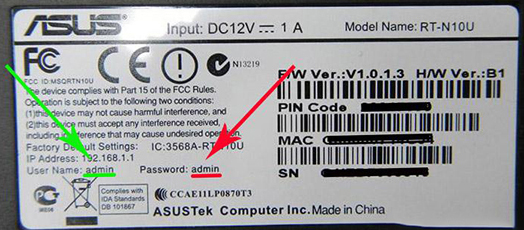
3. Wenn der Aufkleber schon vor längerer Zeit abgefallen ist, können Sie versuchen, das gleiche Passwort zufällig zu erraten. Sehr oft kümmern sich diejenigen, die WLAN einrichten, nicht um die Sicherheit und belassen die Standard-Zugangsdaten. Bei vielen Routern handelt es sich um ein Paar Administrator/Administrator- Versuchen Sie es einzugeben.

4. Wenn dies nicht funktioniert, müssen Sie den Router neu starten und auf die Werkseinstellungen zurücksetzen. Nehmen Sie dazu einen spitzen Gegenstand, beispielsweise einen Bleistift, und suchen Sie nach der kleinen versenkten „Reset“-Taste am Gehäuse. Klicken Sie bei eingeschaltetem Router darauf und warten Sie 15-20 Sekunden.

Gehen Sie anschließend zum Dienst routerpasswords.com und suchen Sie das Modell Ihres Routers. Diese Site verfügt für viele über Standardkennwörter WLAN-Modelle Daher besteht eine hohe Wahrscheinlichkeit, dass Ihr Router erkannt wird.
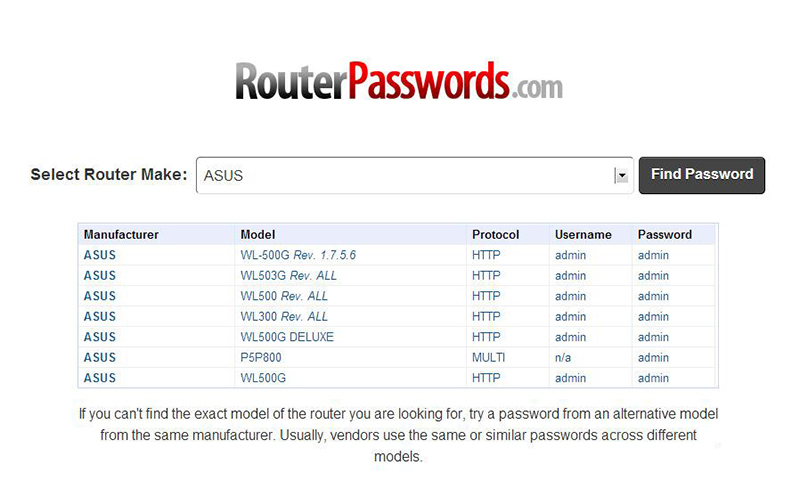
Nachdem Sie endlich im Admin-Bereich angekommen sind, müssen Sie zunächst das in den Werkseinstellungen vorhandene Passwort des Routers ändern und ein eigenes festlegen. Gehen Sie dazu (am Beispiel von Asus) im Abschnitt „Administration“ auf die Registerkarte „System“. Und geben Sie einen neuen Schlüsselwert mit Bestätigung in die entsprechenden Felder ein. Anschließend speichern wir die Einstellungen.
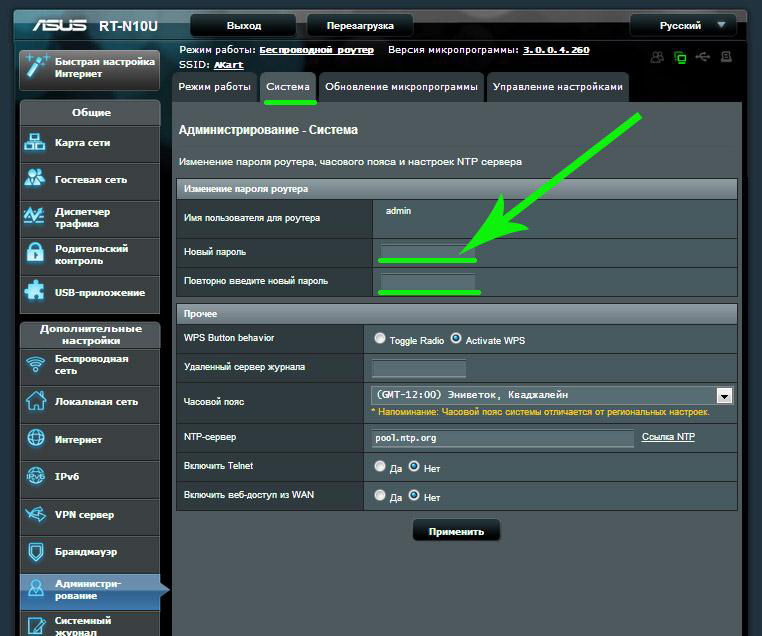
Und so sieht die Schnittstelle zum Ändern des Passworts von einem WLAN-Router aus D-Link DIR 300:

Und das ist die Änderung bei Wi-Fi TP-Link:

Lassen Sie uns nun über eine andere Situation sprechen: Nehmen wir an, Sie haben nicht das Passwort für die Anmeldung bei der Router-Administration vergessen, sondern lediglich das Passwort für WiFi-Netzwerke. Sie können sich natürlich per Kabel mit dem Router verbinden, in die Einstellungen gehen und diese ändern, aber was ist, wenn Sie kein Patchkabel zur Hand haben und die einzige Verbindung damit über ein drahtloses Netzwerk erfolgt, für das Sie das vergessen haben? Passwort? Hier ist es nicht notwendig, das Passwort mit irgendwelchen betrügerischen Programmen zu knacken. Es gibt ein sehr gutes kostenloses Dienstprogramm, der aus den Tiefen des Operationssaals hervorfischt Windows-Systeme Passwort einmal eingegeben. Es heißt Wireless Key View – Sie können es über den Link herunterladen. Dieses Programm funktioniert mit allen, auch den komplexesten WPA/PSK-Verschlüsselungstypen.
Laden Sie es herunter und führen Sie es als Administrator aus – keine Installation erforderlich. Nach einer kurzen Wartezeit findet das Programm alle Schlüssel für die Netzwerke, mit denen der Computer jemals über Standard-Windows-Anwendungen verbunden war (Wireless Zero Configuration in Windows XP und WLAN AutoConfig in höheren Versionen). Kurz gesagt, wenn Sie keines verwendet haben Anwendungen von Drittherstellern, dann wird alles gefunden.

Danach speichern wir sie in einem separaten Textdatei und finden Sie das, was Sie gerade brauchen. Merken Sie es sich danach, oder Sie können es ändern und einfügen Neues Passwortüber WLAN, das Sie sich leicht merken können.
Stellen wir uns eine andere typische Situation vor: Sie haben irgendwo das Passwort für eine WLAN-Verbindung erhalten – zum Beispiel von einem Nachbarn ;-). Schließen Sie Ihr Telefon oder Tablet daran an und nutzen Sie ganz einfach das Internet. Nach einiger Zeit wurde es notwendig, einen Laptop daran anzuschließen, aber das Passwort ist natürlich längst vergessen – was tun?
Wir fangen an, wahllos die Telefoneinstellungen zu durchsuchen, um dieses Passwort zu finden – aber ohne Erfolg, da es einfach nicht vorhanden ist.
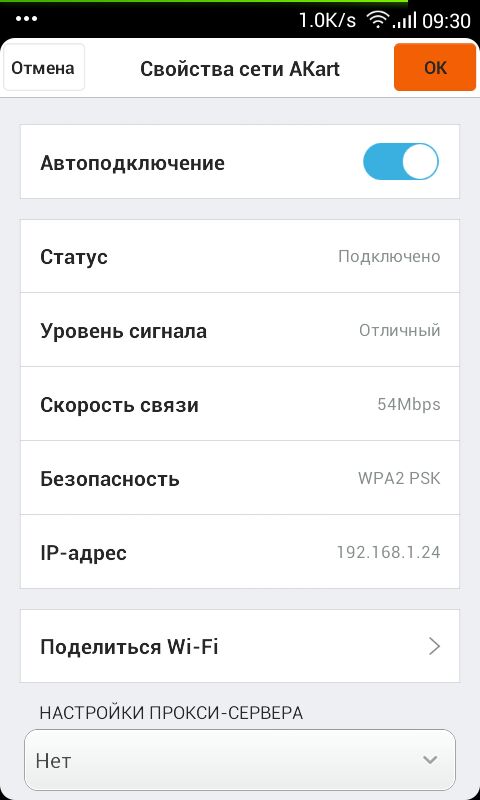
Natürlich haben wir auch keinen Zugriff auf den Router. Was zu tun ist?

Nehmen Sie als nächstes ein anderes Smartphone, auf das die Einstellungen übertragen werden. Ein Programm zum Auslesen von QR-Codes sollte bereits vorab darauf installiert sein – aber im Moment hast du kein WLAN darauf. Oder Sie müssen über eine Verbindung zum Internet herstellen Mobilfunkanbieter um 3g/4g. Und das Programm heißt – es gibt es sowohl im AppStore als auch im PlayMarket.

Wir starten diese Anwendung und richten die Kamera mit einem Code mit WLAN-Einstellungen auf den Smartphone-Bildschirm.
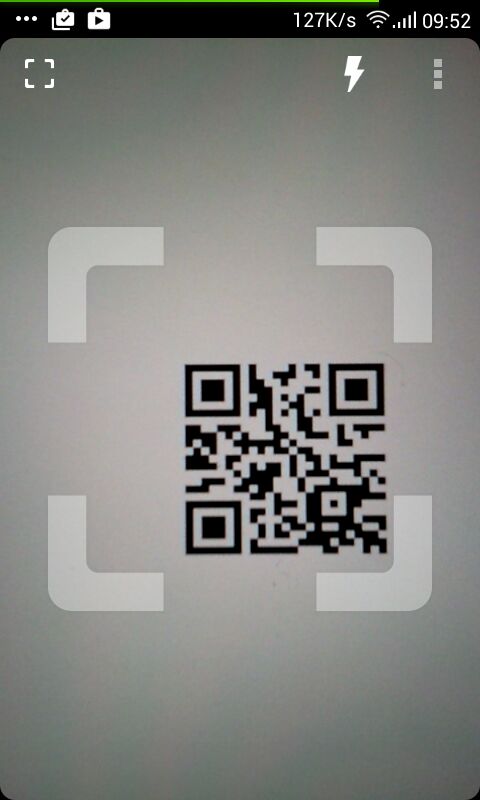
Nach wenigen Augenblicken liest das Programm die Netzwerkdaten und stellt nach der Bestätigung sofort eine Verbindung her.

Wenn Sie Passwortdaten von einem iPhone übertragen möchten, gibt es in den Standard-Firmware-Eigenschaften keine Möglichkeit, einen solchen Code zu generieren. Um es zu erstellen, müssen Sie einen Antrag für einen kleinen Betrag kaufen – in Freie Version Es kann nur lesen; in der kostenpflichtigen Version kann es auch erstellen.

Wenn Sie ein Gerät mit Bedienfunktion verwenden Android-System, also eine weitere Möglichkeit, gespeicherte WLAN-Passwörter „herauszufischen“. Wie Sie wissen, speichert das System alle seine Daten in Form von Dateien – und auch Passwörter. Und sie sind in der Datei
/data/misc/wifi/wpa_supplicant.conf
Das einzige „Aber“ ist, dass Sie nur mit Root-Zugriff auf das Telefon Zugriff auf diese Datei erhalten.
Offen wpa_supplicant.conf möglich durch Texteditor indem Sie das Telefon über USB an den Computer anschließen. Dies ist der Inhalt, den er uns liefern wird:
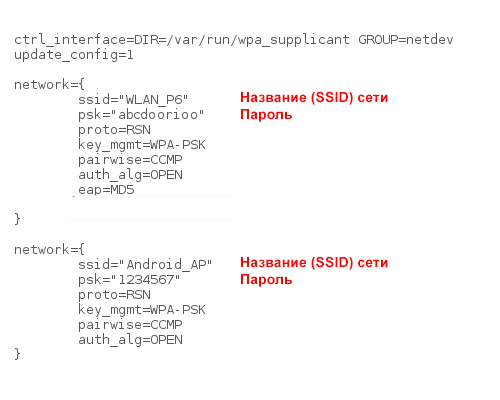
Dabei handelt es sich um die im Gerät gespeicherten Namen, Passwörter und Verschlüsselungsarten aller Netzwerke. Es gibt auch eine einfachere Möglichkeit, diese Daten herauszufinden – installieren Sie das Programm Wiederherstellung des WLAN-Schlüssels, was ebenfalls Root-Rechte erfordert. Nach dem Start zeigt das Dienstprogramm einfach den Inhalt dieser Datei auf dem Bildschirm an.
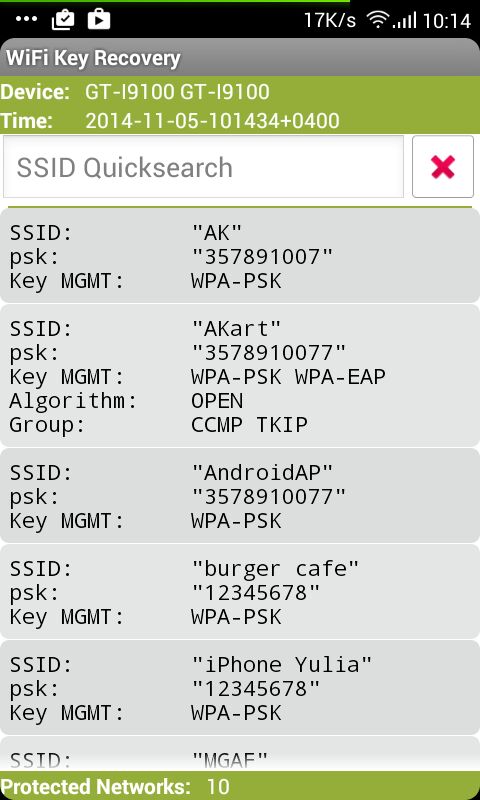
Sie sind gerade von einem langen Urlaub nach Hause zurückgekehrt und haben Ihr WLAN-Passwort vergessen? Möglicherweise haben Sie ein komplexes Passwort erstellt, aber vergessen, es aufzuschreiben, und können sich jetzt nicht mehr daran erinnern. Natürlich ist es sehr ärgerlich, das WLAN-Passwort zu vergessen, aber wenn Sie ein Gerät mit Ihrem WLAN-Heimnetzwerk verbunden haben oder Zugriff auf die Weboberfläche Ihres Routers haben, können Sie Ihr WLAN-Passwort schnell und einfach finden. Sehen wir uns also an, welche Optionen Ihnen zur Lösung dieses Problems zur Verfügung stehen.
Wenn Ihr Computer, Laptop oder Android-Smartphone damit verbunden ist Wi-Fi-Netzwerke, können Sie das Passwort über die Einstellungen herausfinden. Am einfachsten geht das am Computer, es ist aber auch mit dem Smartphone möglich.
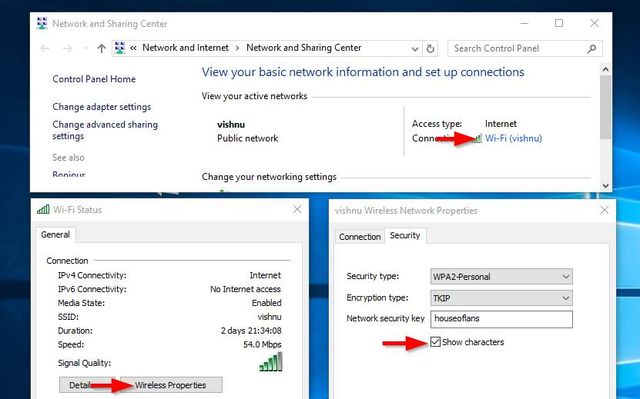
So zeigen Sie das WLAN-Passwort an Windows-Computer, Sie müssen zu „ Netzwerkkontrollzentrum und gemeinsamer Zugriff » -> klicken Sie auf WLAN-Name-> Es öffnet sich ein neues Fenster, in dem Sie „ Eigenschaften des drahtlosen Netzwerks» -> « Sicherheit» -> « Eingegebene Zeichen anzeigen».
Das ist alles, vor Ihnen liegt das WLAN-Passwort. Sie können auch ein spezielles Dienstprogramm zur Passwortwiederherstellung, Nirsoft Wireless Key View, verwenden.

Wenn Sie einen Computer verwenden, auf dem ein Betriebssystem ausgeführt wird Mac-Systeme, dann müssen Sie zum Abschnitt gehen „ Anwendungen/Dienstprogramme/Schlüsselbundzugriff" Hier sehen Sie eine Liste aller WLAN-Netzwerke. Scrollen Sie nach unten, bis Sie das gewünschte WLAN-Netzwerk finden (oder verwenden Sie die Suchleiste oben). Sobald Sie den WLAN-Namen gefunden haben, doppelklicken Sie darauf und wählen Sie „ Passwort anzeigen" Geben Sie als Nächstes das Passwort von ein MAC-Computer, und Sie sehen das WLAN-Passwort des ausgewählten drahtlosen Netzwerks.
So zeigen Sie das WLAN-Passwort an Android-Gerät, sollten Sie die Anwendung „WiFi Password Recovery“ verwenden. Minus diese Methode ist das, was Sie haben sollten Root-Rechte auf Android.
Dies ist die beliebteste Methode, um das WLAN-Passwort herauszufinden. Sie benötigen jedoch einige technische Kenntnisse, zumindest ein Verständnis der Weboberfläche des Routers. Die gute Nachricht ist, dass diese Methode auch dann funktioniert, wenn keine Geräte mit dem Wi-Fi-Netzwerk verbunden sind.
Um also ein vergessenes WLAN-Passwort anzuzeigen, müssen Sie Ihren Computer über ein Ethernet-Kabel mit dem Router verbinden. Öffnen Sie dann einen beliebigen Webbrowser und geben Sie die IP-Adresse Ihres/Ihrer Router(s) ein. Normalerweise verwenden Router eine der folgenden IP-Adressen: 192.168.1.1 oder 192.168.0.1. Wenn sie nicht passen, können Sie laufen Befehlszeile(Win+R und cmd schreiben) und eingeben ipconfig. Im Fenster Befehlszeile du wirst sehen Haupteingang, das ist die IP-Adresse des Routers.
Eingeben Router-IP-Adresse in den Browser und klicken Sie eingeben. Geben Sie als Nächstes den Benutzernamen und das Passwort des Routers ein. Auch hier lautet der Standard-Login „admin“ und das Passwort „admin“, oder der Login lautet „admin und Passwort“. Wenn Sie den Login und das Passwort des Routers nicht kennen, wenden Sie sich an die Person, die Ihr WLAN-Heimnetzwerk eingerichtet hat.
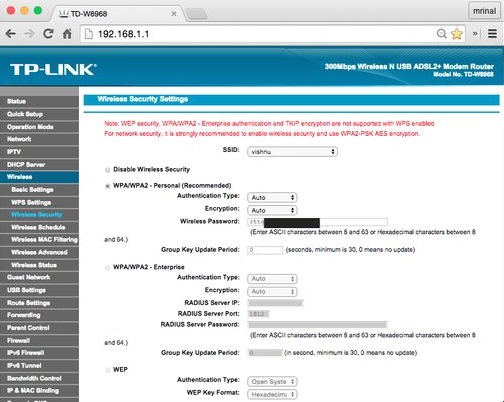
Suchen Sie nach dem Öffnen der Weboberfläche des Routers nach der Option „Wireless“. Jeder Router bietet eine eigene Schnittstelle, daher kann die genaue Bezeichnung variieren. Sie sollten nach Abschnitten wie „Wireless“, „Wireless“, „SSID“, „Security“, „Sicherheit“ usw. suchen. In einem dieser Abschnitte finden Sie Ihr WLAN-Passwort.
Diese Methode wird sehr selten verwendet. Wenn Ihr Router jedoch WPS unterstützt, können Sie eine Verbindung herstellen, indem Sie die kleine WPS-Taste auf der Rückseite Ihres Routers drücken. Sie müssen dazu nicht Ihr WLAN-Passwort eingeben. Sobald Sie mit einem Wi-Fi-Netzwerk verbunden sind, können Sie mit der ersten Methode das Wi-Fi-Passwort auf Ihrem Computer anzeigen.
Wie genau funktioniert WPS? Nun, WPS ist die Abkürzung für Wi-Fi Protected Setup. Dabei handelt es sich um ein Protokoll, das von der Wi-Fi Alliance entwickelt wurde, einer gemeinnützigen Organisation, die alle Wi-Fi-Protokolle zertifiziert hat. WPS ist nützlich für Geräte, die über keine Schnittstelle verfügen und bei denen Sie kein WLAN-Passwort eingeben können, z. B. einen WLAN-Drucker oder einen WLAN-Repeater.
Wenn Sie gleichzeitig die WPS-Taste an Ihrem Router und drücken Android-Smartphone, der Router übermittelt automatisch WLAN Passwortüber Funk und verbindet das Gerät mit dem Router, ohne dass das WLAN-Passwort eingegeben werden muss.
Um Ihren Router zurückzusetzen, müssen Sie die kleine Reset-Taste auf der Rückseite des Routers gedrückt halten. Bei einigen Router-Modellen kann die Reset-Taste nur mit einer Büroklammer oder gedrückt werden Kugelschreiber. Drücken Sie also die Reset-Taste, bis alle Lichter an Ihrem Router zu blinken beginnen. Danach können Sie die Reset-Taste loslassen und der Router wird auf die Werkseinstellungen zurückgesetzt.

Sobald der Router zurückgesetzt wurde, wird ein neuer WLAN-Netzwerkname mit der Modellnummer des Routers angezeigt, zum Beispiel TP-Link w8908. Stellen Sie eine Verbindung her und geben Sie den PIN-Code ein, der auf der Rückseite des Routers aufgedruckt ist. Anschließend wird Ihnen die Weboberfläche des Routers angezeigt, in der Sie ein neues WLAN-Passwort festlegen können.
Notiz. Das Zurücksetzen Ihres Routers sollte nur als letzter Ausweg verwendet werden, wenn keine der oben genannten Methoden geholfen hat. Das Zurücksetzen Ihres Routers bedeutet, dass Sie das Internet erneut einrichten müssen. Jeder Internetanbieter stellt Anweisungen zum Herstellen einer Verbindung zum Internet zur Verfügung. Sie finden es auf der offiziellen Website des Unternehmens oder rufen Sie den Kundendienst an. Viele Router haben eine Funktion Fernbedienung, wodurch Ihr ISP aus der Ferne auf Ihren Router zugreifen und die gesamte Einrichtung für Sie durchführen kann.
Wir haben Ihnen verschiedene Möglichkeiten vorgestellt, dies herauszufinden Passwort vergessenüber WLAN. Der einfachste Weg, das WLAN-Passwort anzuzeigen, besteht darin, die Router-Einstellungen zu öffnen (Methode 2) oder von anderen Geräten aus, die mit demselben Netzwerk verbunden sind (Methode 1).
| In Verbindung stehende Artikel: | |
|
Eine einfache Möglichkeit, Kekse zu stehlen
Intercepter ist ein multifunktionales Networking-Tool, das... So installieren Sie Google-Dienste nach dem Flashen
Müssen wir Besitzern von Android-Geräten erklären, was... Das umwerfende Samsung Galaxy Z (2018) ist viel besser als jedes andere Smartphone der Welt
Lieferumfang Smartphone-Akku Li-Ion 2600 mAh Ladegerät... | |